
【LINE】キーボードアプリSimeji(しめじ)をLINEで使えなくなった!対処法を解説
Contents[OPEN]
- 1「Simeji」がLINEで使えない!まずは設定を確認!
- 1.1「Simeji」とは?
- 1.2Simejiを標準キーボードに設定する方法【iPhone】
- 1.3Simejiを標準キーボードに設定する方法【Android】
- 1.4LINE入力時にSimejiキーボードを選択する
- 2SimejiがLINEだけで使えない原因
- 3SimejiがLINEで使えないときの対処法
- 3.1設定でSimejiアプリの許可をオフにしてからオンに戻す
- 3.2フルアクセスをオンにする
- 3.3LINEアプリをアップデートする
- 3.4Simejiアプリをアップデートする
- 3.5LINE・端末を再起動する
- 3.6端末を強制再起動する
- 3.7バックグラウンドアプリを終了する
- 4SimejiがLINEでどうしても使えない場合は?
- 5LINEでSimejiを上手に活用しよう!
SimejiがLINEだけで使えない原因
Simejiのキーボード設定方法について理解したところで、LINEでのみSimejiが使えないトラブルの原因についてチェックしていきましょう。
LINE以外でもSimejiが使えない場合には、端末がSimejiに対応していない可能性が高いです。
App StoreまたはGoogle Play ストアで、端末がSimejiに対応しているか確認しましょう。
LINEアプリの問題
SimejiがLINEだけで使えないならば、最も考えられるのがLINEアプリの問題です。
LINEがアップデートしたことによって、仕様が変更され、Simejiが上手く対応できていないことが考えられます。
LINEをアップデートした場合には、Simejiが一時的に使えなくなる可能性があるので注意しましょう。
POINT
- LINEは定期的にアップデートするので、色んなアプリが使えなくなることがある
Simejiアプリのバージョンが古い
LINEがアップデートしていないにも関わらずSimejiが使えない場合には、アプリのバージョンが古い可能性が考えられます。
アプリはSimejiに限らずバージョンが古いと使えなくなることが多いので、定期的にアップデートしておきましょう。
アプリの設定が問題
SimejiをLINEで使うにはアプリ設定で「フルアクセス」をオンにする必要があります。
もし「フルアクセス」がオンになっていない場合は、一度Simejiの設定を開いてオンにしてください。
SimejiがLINEで使えないときの対処法
SimejiがLINEで使えない原因は分かりましたね?
次は、対処法について見ていきましょう。
設定でSimejiアプリの許可をオフにしてからオンに戻す
まずは、Simejiアプリの設定を一度オフにして再度オンに戻してみましょう。
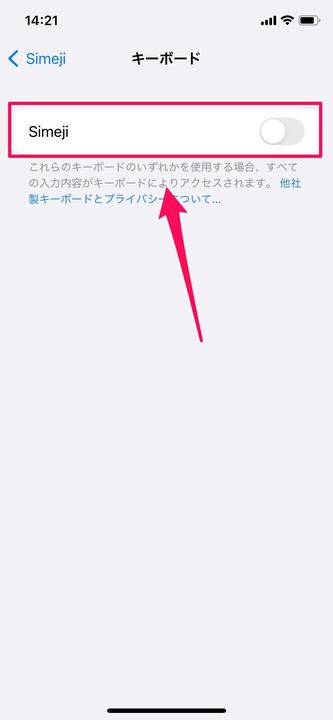
先ほど紹介したキーボードにSimejiを設定する方法で、Simejiをオフにできるので一度オフにして再度オンにしてみてください。
POINT
- キーボード設定画面でSimejiのオン・オフが切り替えられる